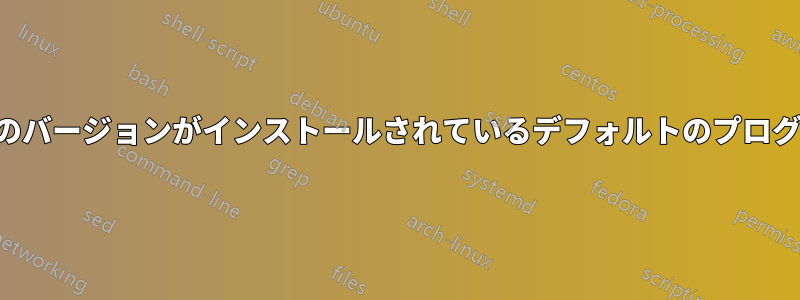
複数のバージョンの Excel がインストールされています。Excel 2010、2007、2003 です。これらは、OS として Windows 7 Ultimate を使用し、1 つのハード ドライブにインストールされています。
XLS ファイルをダブルクリックすると、Excel 2007 が開きます。Excel 2010 を開きたいのですが、コントロール パネルの「コントロール パネル\すべてのコントロール パネル項目\既定のプログラム」に移動して既定のプログラムを設定するという指示を読んで従いました。既定のプログラムを、Excel 2010 がインストールされている適切なフォルダーの物理的な EXE に変更しました。
XLS ファイルをダブルクリックすると、Excel 2007 が開きます。Excel 2003 に変更して、変更されたかどうかを確認してみましたが、Excel 2007 が開きます。
何が足りないのでしょうか? ファイル拡張子を使用して Excel 2010 を開きたいのですが、それができないようです。
アップデート: これについてはレジストリ設定も調査しましたが、XLS ファイルの既定のプログラムとして Excel 2010 を起動できないようです。CSV ファイルでも、既定では Excel 2007 になっています。誰かいますか?
答え1
Excel 2010 を登録してみてください。Excel のすべてのバージョンを閉じてから、[スタート] > [実行] から Excel 2010 へのパスを入力します。
"C:\Program Files\Microsoft Office\OFFICE14\excel.exe" /regserver
そしてヒットしますEnter。
注: Excel 2010 実行可能ファイルを見つけるには、必要に応じてパスを調整してください。
Excel 2007 の登録を解除する必要がある場合もあります。
<path to version which is current default, e.g. Office11>\excel.exe /unregserver
あるいは、バージョン順にインストールするのも役立ちます。Office 2007 と 2010 を完全にアンインストールしてから、2003、2010 の順に再インストールする必要があります。これで 2010 がデフォルトになります。
答え2
1 台の PC で複数のバージョンの Excel を使用したいとき。
例: 2003、2007、2010
以下の順序でインストールしてください 2003 2007 2010
上記の順序でインストールした後、しばらくして2007の更新プログラムをインストールする場合は、2003、2007、2010の順序ですべてのOfficeバージョンを修復する必要があります。
これを行うと、2010 がデフォルトのプログラムとして設定されます。
答え3
これが役に立つかどうかは 100% 確信はありませんが、同様のケースの多くで、私は extman というツールを使用しました。私は Windows XP のファイル拡張子管理が本当に気に入っていましたが、Windows 7 以降は制限が厳しくなり、regedit を使用して同じことを行う必要があります。
したがって、ツールを試してみるだけでも効果があるかもしれません。


